Перед нами открыты неограниченные возможности современного мира, где сферы нашей жизни неразрывно связаны с сотовыми телефонами и телевизорами. И, что наиболее удивительно, сегодня мы можем объединить эти два устройства, чтобы создать настоящий мультимедийный центр в нашем доме или офисе.
Синхронизация, которая является ключевым моментом в этом процессе, позволяет нам наслаждаться не только привычными телевизионными программами, но и использовать свой смартфон в качестве пульта дистанционного управления, смотреть фильмы и слушать музыку, а также делиться фотографиями и видео с мобильных устройств на большом экране телевизора.
И так, давайте познакомимся ближе с процессом синхронизации телефона и телевизора! Погрузимся в мир инноваций и достигнем новых горизонтов комфорта и удовольствия от использования современной техники.
Шаг за шагом руководство по подключению телефона Samsung к телевизору

В данном разделе мы предоставим вам пошаговую инструкцию, которая поможет вам подключить ваш телефон Samsung к телевизору. Подключение между этими устройствами позволяет передавать контент с телефона на большой экран телевизора, что улучшает ваш опыт просмотра и делится мультимедийным контентом с другими.
- Проверьте наличие поддержки функции беспроводной передачи изображения на вашем телевизоре. Убедитесь, что и ваш телефон, и телевизор имеют функцию "Screen Mirroring" или "MirrorShare".
- Включите Wi-Fi на обоих устройствах, чтобы они были подключены к одной и той же беспроводной сети.
- На телефоне откройте раздел "Настройки" и найдите раздел "Соединение и общение" или "Дисплей и возможности передачи".
- Выберите опцию "Беспроводная передача" или "Screen Mirroring". Затем тапните по ней, чтобы включить данную функцию.
- Начните поиск доступных устройств для подключения. Вам будет предложено выбрать ваш телевизор Samsung из списка, если он включен в одной и той же сети Wi-Fi.
- Выберите ваш телевизор из списка устройств и подтвердите подключение. Оба устройства должны быть включены и находиться в одной и той же Wi-Fi сети для успешной связи.
- После подключения ваше устройство будет зеркалироваться на телевизоре. Вы можете просмотреть фотографии, видео или отображать экран вашего телефона на большом экране телевизора.
Следуя этим простым шагам, вы сможете легко подключить ваш телефон Samsung к телевизору и насладиться удобным просмотром контента на большом экране.
Проверка наличия необходимых функций

В данном разделе мы рассмотрим, как убедиться, что ваш телефон и телевизор обладают всеми необходимыми возможностями для успешной синхронизации.
Первый шаг: убедитесь, что у вашего телефона и телевизора есть совместимые версии операционных систем. Проверьте спецификации устройств или обратитесь к документации производителя для определения поддерживаемых версий операционной системы.
Второй шаг: проверьте наличие беспроводных коммуникационных технологий, таких как Bluetooth или Wi-Fi, на вашем телефоне и телевизоре. Эти функции обычно необходимы для установления соединения между устройствами.
Третий шаг: убедитесь, что ваш телефон и телевизор имеют установленные и обновленные приложения для синхронизации. Важно иметь актуальные версии соответствующих приложений, чтобы гарантировать совместимость и стабильную работу.
Четвертый шаг: проверьте наличие необходимых портов и разъемов на вашем телевизоре. Некоторые модели телевизоров требуют подключения через HDMI-порт или USB-разъем, поэтому убедитесь, что ваши устройства имеют соответствующие возможности.
Пятый шаг: проверьте, есть ли на вашем телефоне и телевизоре поддержка соответствующих протоколов передачи данных, таких как DLNA или Miracast. Эти протоколы позволяют передавать контент между устройствами без необходимости использования дополнительных кабелей или адаптеров.
Проверка наличия всех вышеперечисленных функций и возможностей является важным шагом перед синхронизацией телефона и телевизора Samsung. Обратитесь к руководствам и инструкциям от производителя для получения более подробной информации о поддерживаемых функциях и настройках вашего конкретного устройства.
Приложение Wi-Fi для объединения телефона и телевизора
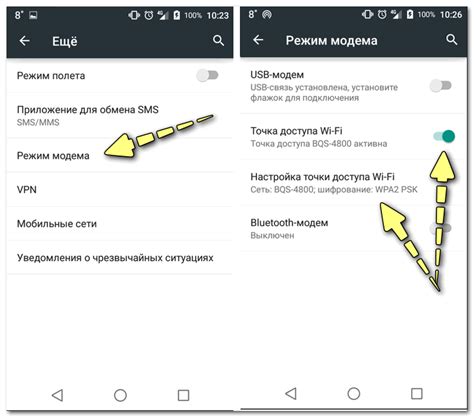
Используя возможности беспроводной связи Wi-Fi, вы можете объединить ваши телефон и телевизор Samsung в одну систему. Для этого необходимо использовать специальное приложение, которое обеспечивает стабильную и удобную связь между устройствами.
Подключение телефона и телевизора через Wi-Fi позволит вам воспользоваться широким спектром функций и возможностей, которые предоставляют эти два устройства в совокупности. Вы сможете отображать содержимое своего телефона на экране телевизора, управлять функциями и настройками телевизора с помощью смартфона, а также наслаждаться просмотром фильмов, видео и фотографий на большом экране в удобное для вас время.
Для начала необходимо установить специальное приложение на ваш телефон и телевизор. Это может быть приложение Samsung SmartThings или другая аналогичная программа, поддерживающая беспроводную связь Wi-Fi. После установки и запуска приложения, вы должны пройти простую процедуру настройки, которая обеспечит связь между вашим телефоном и телевизором.
Приложение позволит вам управлять функциями телевизора через интерфейс вашего телефона. Вы сможете пролистывать каналы, регулировать громкость, выбирать режимы и настройки экрана, а также запускать и управлять медиа-контентом, хранящимся на вашем телефоне или в облачном хранилище.
Подключение телефона и телевизора через Wi-Fi является идеальным способом для создания комфортной и удобной системы для развлечений и управления техникой в вашем доме. Не упустите возможность воспользоваться всеми преимуществами, которые предоставляют вам эти два умных устройства вместе!
Синхронизация устройств с помощью Bluetooth

В этом разделе мы рассмотрим процесс соединения двух устройств с помощью технологии Bluetooth. Благодаря ей, вы можете установить беспроводное соединение между вашим мобильным устройством и телевизором, что позволяет передавать данные и управлять телевизором прямо с вашего телефона.
Чтобы начать процесс синхронизации, вам необходимо настроить соединение Bluetooth на обоих устройствах и убедиться, что они находятся в пределах действия друг друга. После успешного соединения, вы сможете настроить передачу музыки, видео и фотографий на телевизор с помощью вашего телефона, а также использовать телефон в качестве пульта дистанционного управления для телевизора.
Процесс синхронизации устройств с помощью Bluetooth отличается в зависимости от модели вашего телефона и телевизора. Обычно он включает в себя выполнение нескольких шагов: активация Bluetooth на устройствах, поиск доступных устройств и подключение к ним, а также ввод пароля, если это требуется. Пошаговые инструкции для синхронизации Bluetooth можно найти в руководстве пользователя каждого устройства.
Синхронизация устройств с помощью Bluetooth предоставляет удобные возможности для передачи данных и управления телевизором без необходимости использования проводных соединений. Не забудьте проверить совместимость вашего телефона и телевизора, а также следовать рекомендациям производителя для достижения наилучшего результата.
Использование приложения Samsung SmartThings
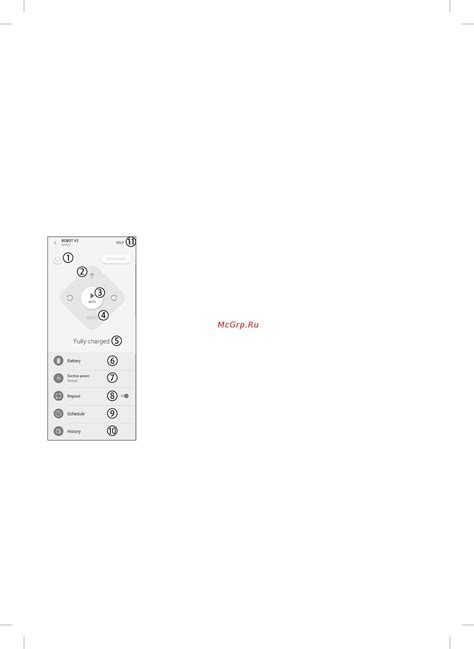
Приложение Samsung SmartThings предоставляет удобную и интуитивно понятную возможность управлять различными устройствами и создавать сценарии взаимодействия между ними. Оно позволяет вам контролировать ваш телевизор Samsung и телефон, а также организовывать их взаимодействие без необходимости запоминать сложные команды или процедуры синхронизации.
Управление устройствами
Приложение Samsung SmartThings дает пользователю возможность контролировать различные функции и параметры устройств, в том числе телевизора и телефона Samsung. Вы можете управлять яркостью и громкостью телевизора, переключаться между каналами и входами, а также включать и выключать телефон или отправлять ему уведомления.
Создание сценариев
Приложение Samsung SmartThings позволяет создавать сценарии взаимодействия между телевизором и телефоном Samsung. Например, вы можете настроить автоматическое включение телевизора при получении входящего звонка или отправить уведомление на телефон, когда выбранное вами телевизионное шоу начнется.
Дистанционное управление
Приложение Samsung SmartThings также позволяет управлять вашим телевизором и телефоном из любого места, где есть доступ к интернету. Вы можете включить телевизор, настроить его на нужный канал или уровень громкости, а также управлять функциями телефона, такими как включение Wi-Fi или оповещения.
Использование приложения Samsung SmartThings открывает перед вами множество комфортных возможностей для управления вашим телевизором и телефоном Samsung. Вы сможете создать уникальные сценарии, контролировать различные параметры устройств и наслаждаться дистанционным управлением из любой точки мира.
Проектирование экрана мобильного устройства на плоский экран телевизора

В данном разделе мы рассмотрим возможность проецирования содержимого экрана вашего мобильного устройства на плоский экран телевизора. Подобное взаимодействие позволяет вам удобно смотреть фотографии, видео, играть в игры и просматривать другие приложения на более крупном и удобном экране телевизора.
Чтобы осуществить проецирование экрана мобильного устройства на телевизор, вам потребуется использовать функцию беспроводной передачи сигнала. Существует несколько способов осуществления такой трансляции, включая использование Wi-Fi или Bluetooth-соединения.
Процесс проектирования экрана мобильного устройства на телевизор обычно всего лишь несколько простых шагов. Вам необходимо активировать соответствующие настройки на обоих устройствах, установить соединение с помощью пароля или PIN-кода (если требуется), а затем выбрать необходимое приложение или медиафайл для проецирования. По завершении, вы сможете наслаждаться контентом на плоском экране телевизора, используя ваше мобильное устройство в качестве пульта управления.
Как видите, проектирование экрана мобильного устройства на телевизор - это простая и удобная функция, которая позволяет вам получить больше удовольствия от использования ваших мультимедийных устройств.
Вопрос-ответ

Могу ли я синхронизировать телефон Samsung с телевизором другой марки?
Нет, вы не сможете синхронизировать телефон Samsung с телевизором другой марки, используя функцию "Smart View". Функция "Smart View" предназначена только для синхронизации устройств Samsung между собой. Однако, некоторые телевизоры других марок могут иметь собственные приложения для синхронизации с мобильными устройствами. Проверьте документацию и настройки вашего телевизора, чтобы узнать, как синхронизировать его с вашим телефоном.



